Tre måter å lese PDF-filer og Word-dokumenter på Kindle Device
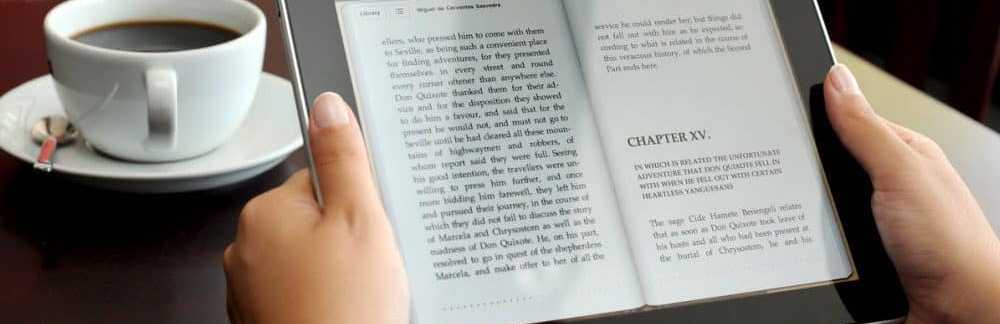
Dra og slipp filer til tenne
En av de enkleste måtene å få forskjellige filer på din tenne er å koble den med en USB-kabel til datamaskinen din, og dra og slipp deretter filene på den. Det er noen filtyper som er kompatible:
- Kindle Format: .mobi, .azw
- Microsoft Word: .docx eller .doc
- PDF: .pdf
- Vanlig tekst: .txt
- Rik tekst: .rtf
- HyperText Markup Language: .html, .htm
Koble Kindle-enheten til datamaskinen din med en USB-kabel. Det vil da dukke opp i File Explorer.
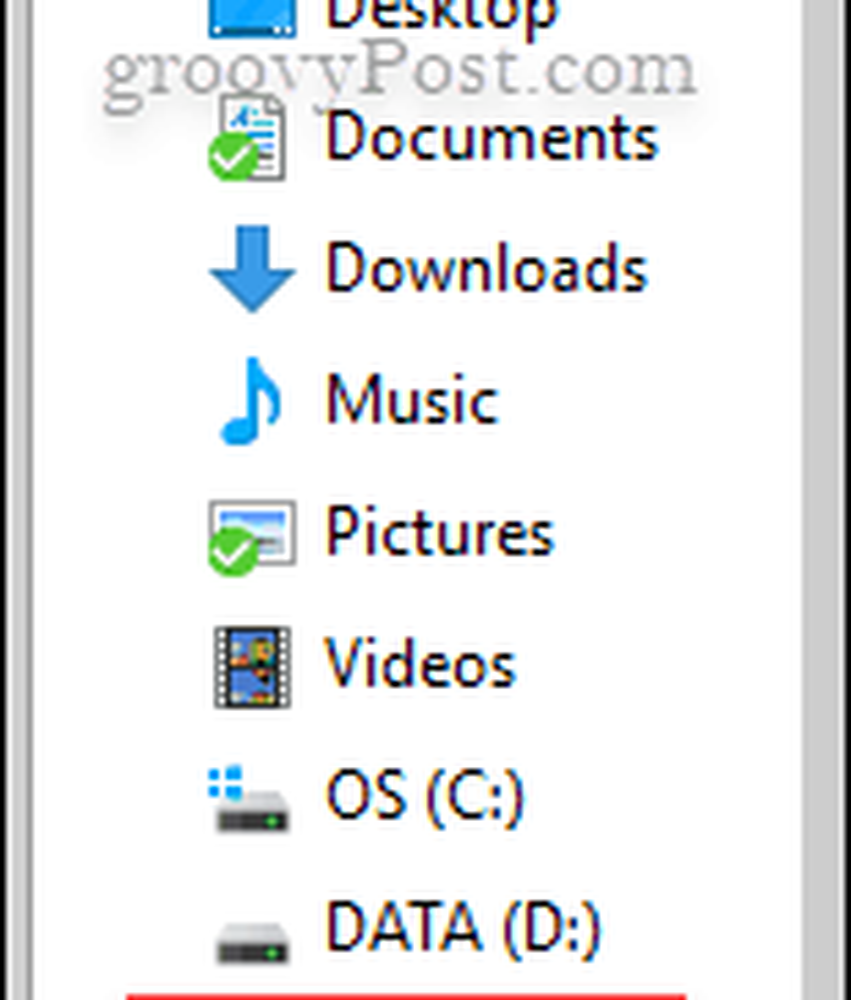
Bare dra og slipp filene på dokumenter mappe på tenne. Kontroller at filene er en av de støttede filtyper som er oppført ovenfor.

Deretter skal du bare skille ut tenne og du er klar til å lese dokumentene dine!
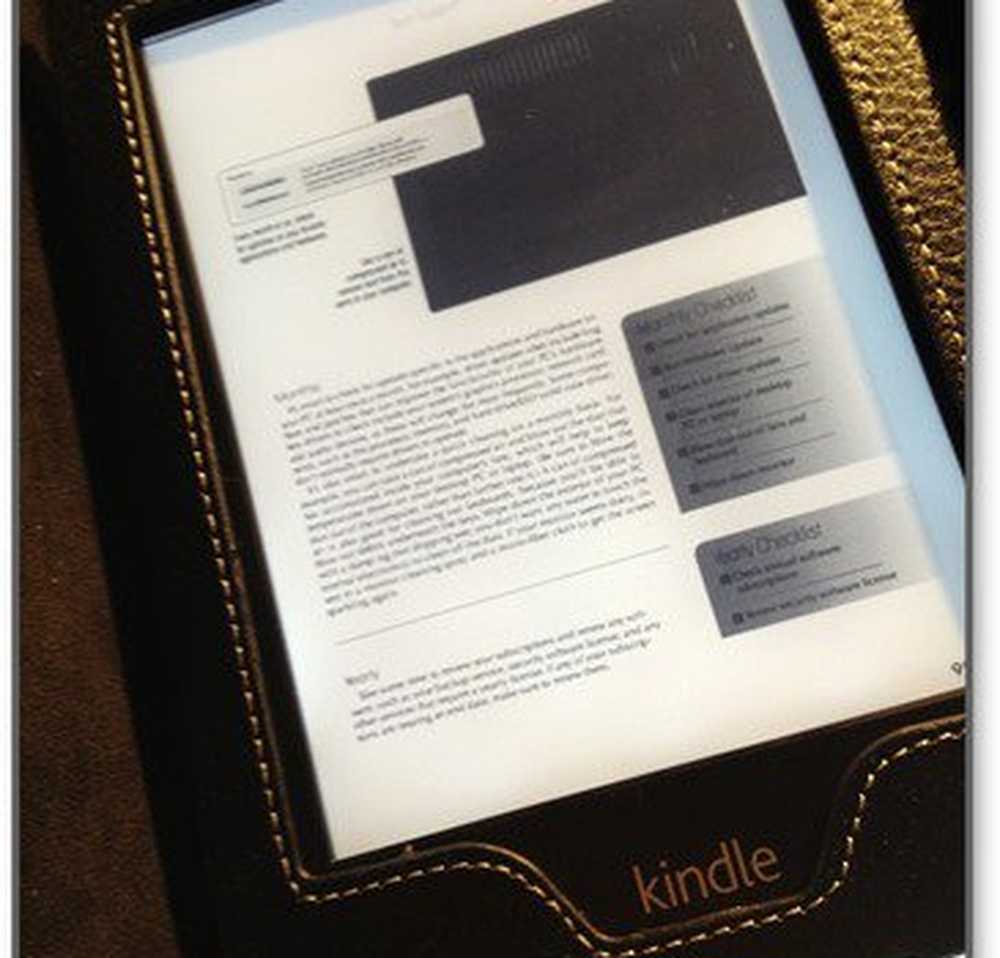
Send filer til Kindle Paperwhite via e-post
Denne metoden har noen få trinn, men det er fortsatt enkelt å bruke når det første oppsettet er gjort. Faktisk er det enda enklere, siden du ikke trenger å ha en USB-kabel på hånden - du kan bare sende filene direkte til din Kindle. Gå til Amazonas nettsted og logg inn. Nå øverst til høyre gå til Din konto> Administrer innholdet og enhetene dine og velg deretter innstillinger tab.
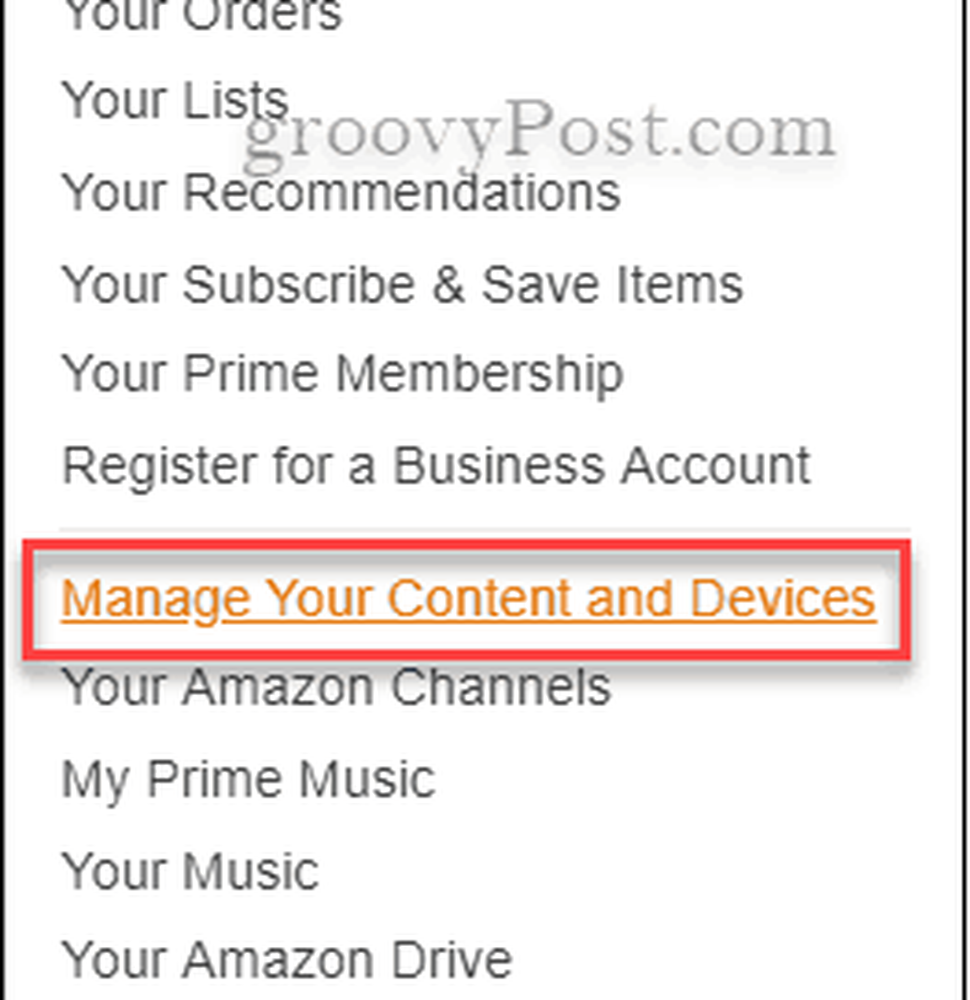
Når du er på fanen Innstillinger, bla ned til der den står Personlige dokumentinnstillinger. Dette vil vise din "Send-to-Kindle E-Mail" -adresse - det ser vanligvis ut som noe [email protected]

Før du går av og prøver å sende e-post til Kindle-adressen, må du legge til adressen til Godkjent Personlig Dokument E-postliste. Når du ruller ned til den, klikker du bare hvor den står Legg til en ny, godkjent e-postadresse. Nå kan du fritt sende dokumentene direkte til Kindle. Det er en fin måte å gå papirløs og lese viktige dokumenter mens du er på farten.
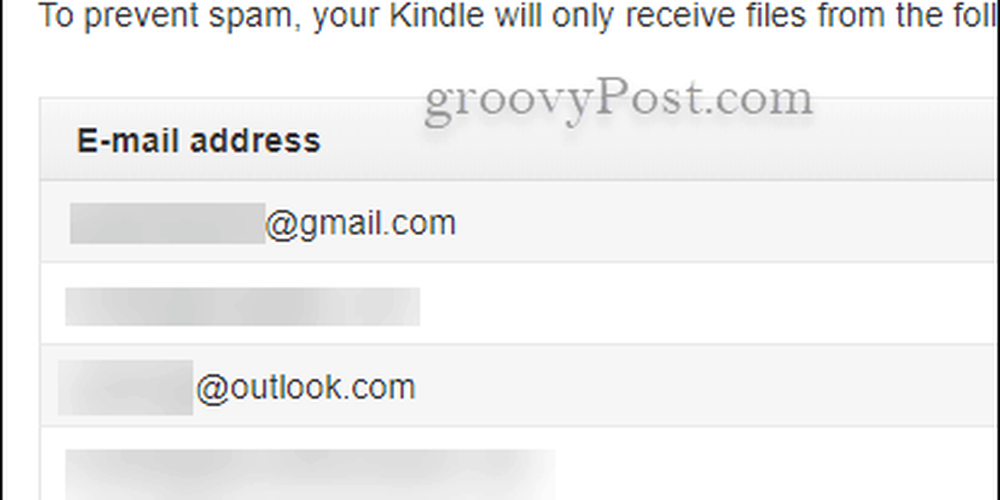
Bruk Send til Kindle App
Amazon har også et utrolig nyttig verktøy som hjelper deg med å enkelt sende filene dine fra PCen til din Kindle fra File Explorer. Send til Kindle-appen lar deg høyreklikke et Word- eller PDF-dokument på PCen og sende det til Kindle Paperwhite eller hvilken type Kindle du har. For mer informasjon, se vår artikkel om hvordan du sender dokumenter og PDF-filer til din tenne.
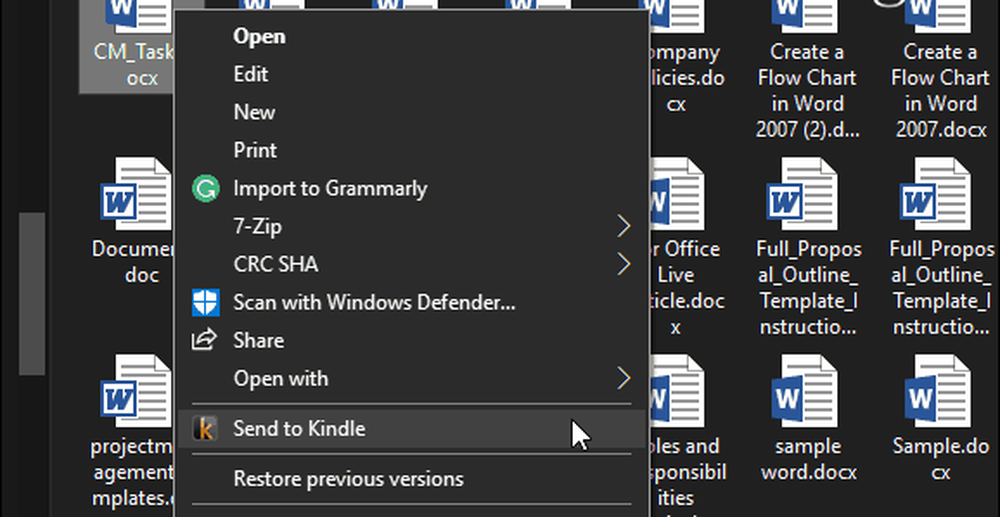
Enten du eier den nyeste Kindle Fire-tavlen eller rocker en Kindle Paperwhite, er det godt å vite at du har noen muligheter til å sende viktige dokumenter til enheten din.




